原因: 受信トレイに多数のメッセージが含まれていると、メール サーバーとの同期が遅くなる可能性があります
解決策: メール サーバーからコンピューターにいくつかのメッセージを移動します。
-
>環境設定Outlook選択します。
![[ユーザー設定] が強調表示された Outlook のメニュー](https://support.content.office.net/ja-jp/media/5d410ab3-908c-416b-9711-f6c54c6acf4b.png)
-
[個人設定] で、[全般] をクリックします。
![[全般] ボタン](https://support.content.office.net/ja-jp/media/3d99e1fb-9694-434f-94f8-836f302c5ace.gif)
-
サイドバーの [コンピューター上で非表示] フォルダーのチェック ボックスをオフにします。
-
サイドバーの下部にある [ メール
![[メール] アイコン](https://support.content.office.net/ja-jp/media/e1f95d7d-add9-4a04-a643-7a41a970b4df.png)
-
メッセージの一覧で、移動するメッセージを選びます。
複数のアイテムを選択するには、

-
メッセージを [On MyComputerInbox] フォルダーにドラッグします。 On My Computer フォルダーにメッセージを移動すると、別のコンピューターからアカウントにアクセスすると、そのメッセージは使用できなくなります。
注: 受信トレイがいっぱいになることを防ぐため、特定のメッセージを自動的に移動または削除するルールを作成できます。 たとえば、3 か月以上経過したすべてのメッセージを [このコンピューター上] のアーカイブ フォルダーに移動するルールを作成します。 ルールを作成する方法の詳細については、「Outlook 2016 for Macでルールを作成する」を参照してください。
解決策: Outlook for Macアーカイブ ファイルにエクスポートします。
エクスポートする項目を指定するには、それらをカテゴリに割り当ててから、そのカテゴリ内のすべてのアイテムをエクスポートします。
-
サイドバーの下部にある [ メール
![[メール] アイコン](https://support.content.office.net/ja-jp/media/e1f95d7d-add9-4a04-a643-7a41a970b4df.png)
-
メッセージ一覧で、エクスポートするアイテムを選びます。
複数のアイテムを選択するには、

-
[ メッセージ > 分類] を選択し、カテゴリをクリックします。
-
[ファイル]、[エクスポート] の順に選択します。
-
カテゴリ内にあるアイテムを選択し、エクスポートするカテゴリを選択します。 [Continue] をクリックします。
-
ファイル名とファイルを保存する場所を入力して、[保存] をクリックします。
-
[完了] をクリックします。
-
注: アーカイブ ファイルから情報を復元する方法については、「 電子メール メッセージ、連絡先、およびその他のアイテムをインポートする」を参照してください。
解決策: [削除済みアイテム] フォルダーを空にします。
-
サイドバーの下部にある [ メール
![[メール] アイコン](https://support.content.office.net/ja-jp/media/e1f95d7d-add9-4a04-a643-7a41a970b4df.png)
-
CONTROL キーを押し、[ ごみ箱 ] フォルダー> [空のフォルダー] をクリックします。
原因: Outlookは、あまり一般的でないフィールドの項目の並べ替えに時間がかかる場合があります
解決策: 別のフィールドを基準にして連絡先またはメッセージを並べ替えます。
Outlook でフォルダー内のアイテムを並べ替えるときにかかる時間は、並べ替えの基準にするフィールドに応じて変わります。 たとえば、ユーザー設定フィールドよりも名前で連絡先を並べ替える方が高速です。
-
開く時間が長いフォルダーを選択します。
-
[ 基準:] ボックスの一覧をクリックし、並べ替える列見出しを選択します。
連絡先の場合、並べ替える最も速いフィールドは [名前] です。 メールの場合、並べ替える最も速いフィールドは[受信日] と [件名] です。
解決策: 検索を使用してアイテムを検索します。
アイテムの並べ替えに時間がかかる場合は、検索を使用してアイテムの検索を高速化します。 詳細については、「Outlook for Macで基本的な検索を実行してアイテムを検索する」を参照してください。
解決策: 未完了タスクのみ表示します。
完了したタスクが非表示になっていると、タスクリストの応答が速くなる場合があります。
-
サイドバーの下部にある [ タスク

-
[ 表示 ] メニューで、[ 完了] の選択を解除します。
原因: ログ記録が有効になっていると、Outlookの実行速度が低下する可能性があります
解決策: Outlook のログを無効にします。
ログは、Outlook で発生した問題のトラブルシューティングに役立てるために、主にサポート担当者によって使用される診断ツールです。
-
同期エラー> ウィンドウ を選択 します。
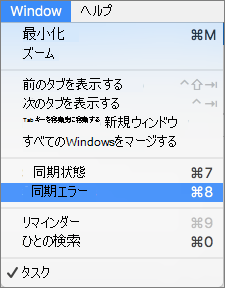
-
[ アクション ] ボタン

-
[トラブルシューティング用のログをオンにする] チェック ボックスをオフにします。
-
Outlook を再起動します。
原因: Outlookは、あまり一般的でないフィールドの項目の並べ替えに時間がかかる場合があります
解決策: 別のフィールドを基準にして連絡先またはメッセージを並べ替えます。
Outlook でフォルダー内のアイテムを並べ替えるときにかかる時間は、並べ替えの基準にするフィールドに応じて変わります。 たとえば、名前を基準にすると、ユーザー設定フィールドを基準にした場合よりも短時間で完了します。
-
フォルダー一覧 で、開くのに時間がかかるフォルダーをクリックします。
-
並べ替えに使う列の見出しをクリックします。
ヒント: 連絡先の場合、名前を基準にすると、最も短時間で並べ替えが終わります。 メッセージの場合は、受信日または件名で並べ替えると、最も短時間で終わります。
解決策: 検索を使用してアイテムを検索します。
アイテムの並べ替えに時間がかかる場合は、検索を使うと短時間で完了することがあります。 詳細については、「Outlook の基本検索でアイテムを検索する」を参照してください。
解決策: 未完了タスクのみ表示します。
タスク一覧は、完了したタスクを非表示にすると応答が速くなることがあります。
-
ナビゲーション ウィンドウの下部にある [ タスク
![[仕事の表示] ボタン](https://support.content.office.net/ja-jp/media/6c5ea8a4-5fe1-4e8c-842b-cfe99b5740ab.gif)
-
[ホーム] タブで [完了] チェック ボックスをオフにします。
![[タスク] の [ホーム] タブのグループ 8](https://support.content.office.net/ja-jp/media/974fde50-4207-497e-b54f-933c320641fa.gif)
原因: ログ記録が有効になっていると、Outlookの実行速度が低下する可能性があります
解決策: Outlook のログを無効にします。
ログは、Outlook で発生した問題のトラブルシューティングに役立てるために、主にサポート担当者によって使用される診断ツールです。 既定では、ログは無効になっていますが、有効にした後、不要になったら、無効にすることができます。
-
[ウィンドウ] メニューで、[エラー ログ] をクリックします。
-
[ アクション ] ボタン

-
[トラブルシューティング用のログをオンにする] チェック ボックスをオフにします。
-
Outlook を再起動します。










